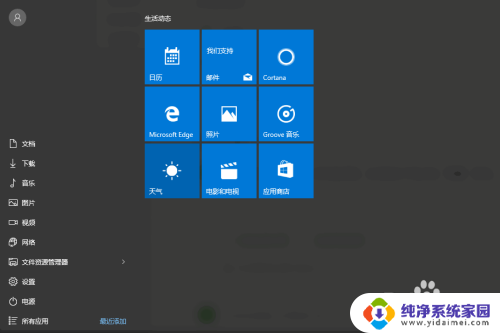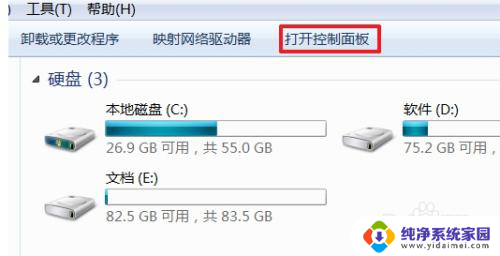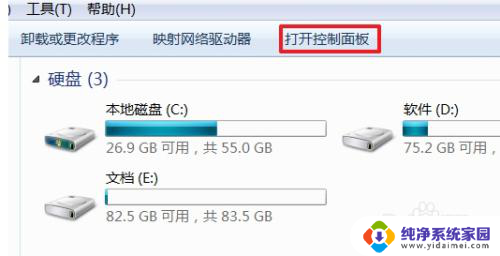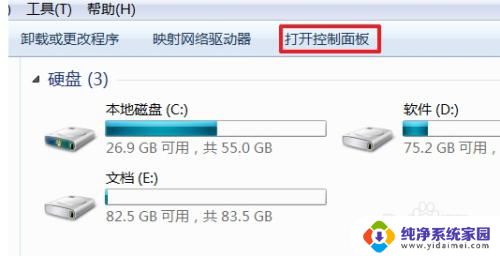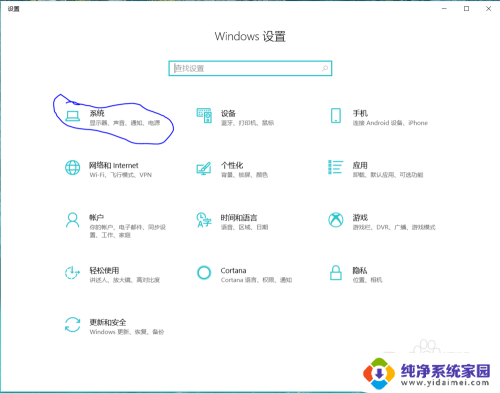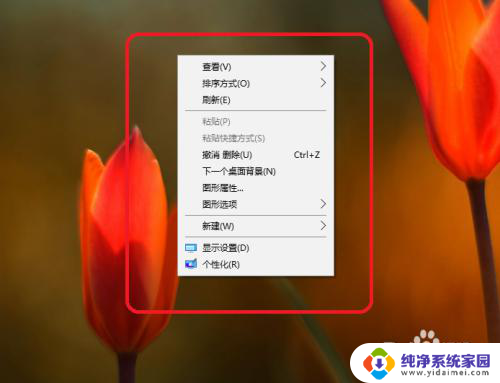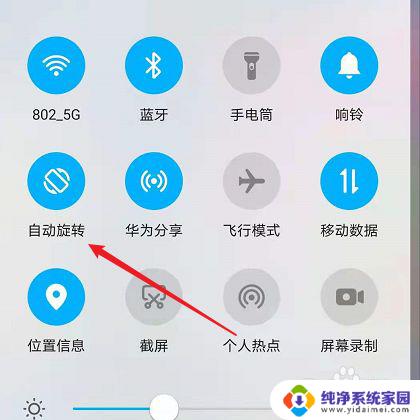笔记本电脑显示竖屏了怎么办 突然发现电脑屏幕变成竖屏怎么解决
更新时间:2023-07-12 13:43:16作者:jiang
笔记本电脑显示竖屏了怎么办,当你正专注于笔记本电脑工作时,突然发现屏幕变成了竖屏,这可能会让你感到困惑和不适应,这个问题实际上很常见,但解决起来非常简单。在本文中我们将为大家分享四种快速和简单的方法来解决笔记本电脑屏幕突然变成竖屏的情况。
操作方法:
1.找到控制面板;
电脑左下角,开始菜单栏。找“控制面板”,如果没有,则在搜索框输入“控制面板”,如图
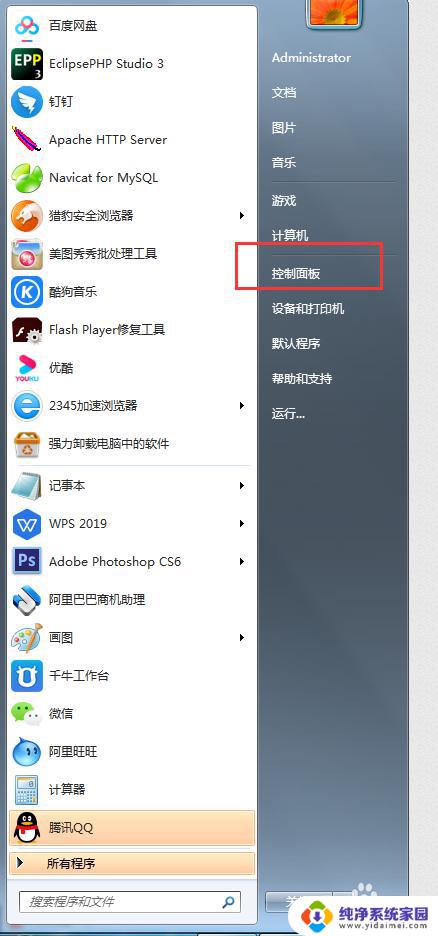
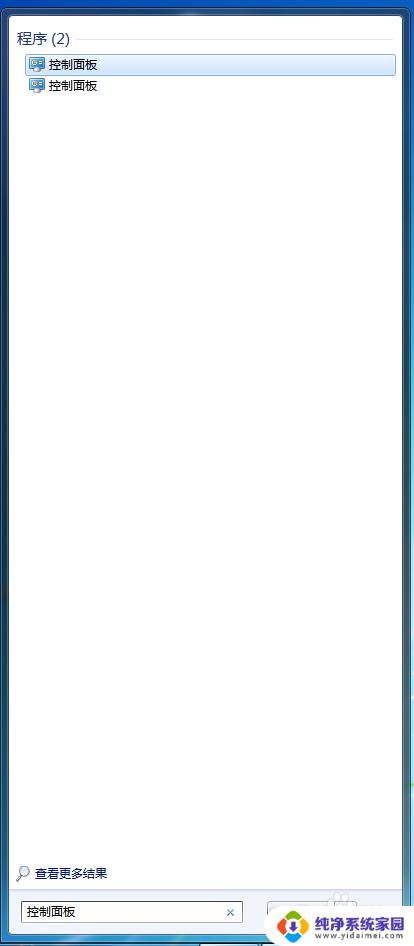
2.点击“控制面板”,进入,找到“外观与个性化”,如图所示
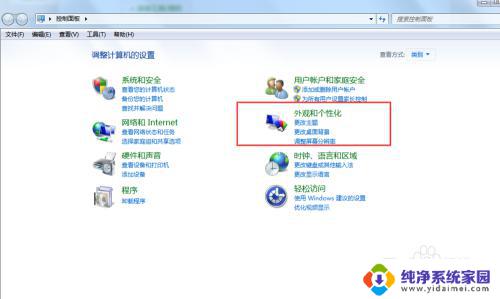
3.打开“外观与个性化”,在显示菜单下找到“调整屏幕分辩率”。如图:
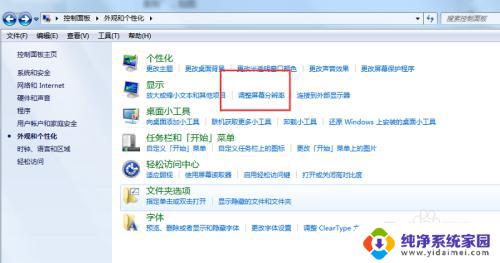
4.打开屏幕分辨率,显示如图。可以看到当前方向是“纵向”,如图:
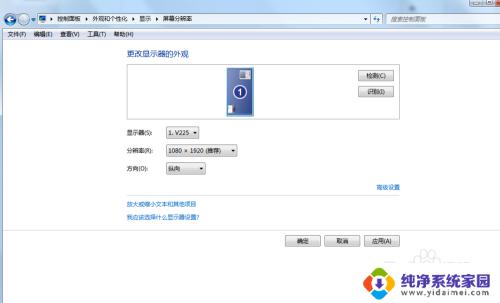
5.点击“方向”,可以看到多种选择,按自己需求选择后,单击确定即可;
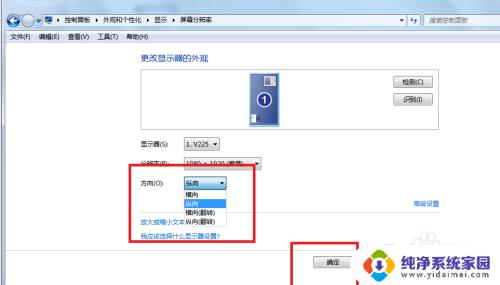
以上就是笔记本电脑显示竖屏了怎么办的全部内容,如果还有疑问,可以参考以上步骤进行操作,希望这些步骤能够对您有所帮助,谢谢。